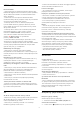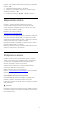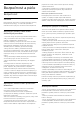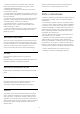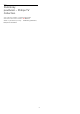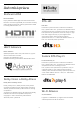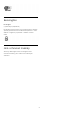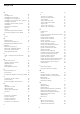User manual
Table Of Contents
- Obsah
- 1 Domovská obrazovka
- 2 Instalace
- 3 Dálkový ovladač
- 4 Zapnutí a vypnutí
- 5 Kanály
- 6 Instalace kanálů
- 7 Připojit zařízení
- 8 Připojení k televizoru Android TV
- 9 Aplikace
- 10 Internet
- 11 Rychlá nabídka
- 12 Zdroje
- 13 Sítě
- 14 Nastavení
- 15 Videa, fotografie a hudba
- 16 Televizní průvodce
- 17 Pozastavení televize a nahrávání
- 18 Chytré telefony a tablety
- 19 Hry
- 20 Ambilight
- 21 Nejlepší tipy
- 22 Freeview Play
- 23 Netflix
- 24 Alexa
- 25 Software
- 26 Vlastnosti
- 27 Nápověda a podpora
- 28 Bezpečnost a péče
- 29 Podmínky používání
- 30 Autorská práva
- 31 Právní omezení ohledně využívání služeb a/nebo softwaru nabízeného třetími stranami
- Rejstřík
HDMI a USB
Rozhraní HDMI
• Upozorňujeme, že podpora připojení HDCP (High-
bandwidth Digital Content Protection) může způsobit,
že při zobrazování obsahu ze zařízení HDMI může
dojít k prodlevě.
• Pokud televizor nerozpozná zařízení HDMI a
nezobrazí žádný obraz, přepněte zdroj na jiné zařízení
a poté zpět na požadované zařízení.
• Pokud je obraz a zvuk ze zařízení připojeného
k portu HDMI zkreslený, připojte zařízení k jinému
portu HDMI na televizoru a proveďte nucený restart
zdrojového zařízení.
• Pokud je obraz nebo zvuk ze zařízení připojeného
přes HDMI zkreslený, ověřte, zda by změna
nastavení HDMI Ultra HD mohla problém vyřešit.
Více informací získáte stisknutím barevného
tlačítka Klíčová slova a vyhledáním
položky HDMI Ultra HD.
• Pokud dochází k přerušovaným poruchám zvuku,
zkontrolujte výstupní nastavení zařízení HDMI.
• Používáte-li adaptér HDMI na DVI nebo kabel HDMI
na DVI, připojte další audio kabel ke vstupu audio
(pouze mini jack), je-li k dispozici.
HDMI EasyLink nefunguje
• Zkontrolujte, zda jsou vaše zařízení HDMI
kompatibilní s funkcí HDMI-CEC. Funkce EasyLink je
možné použít pouze u zařízení, která podporují funkci
HDMI-CEC.
Nezobrazuje se ikona zvuku
• Když je připojené zvukové zařízení HDMI-CEC a vy
nastavujete hlasitost zvuku v zařízení dálkovým
ovladačem, takové chování je normální.
Nezobrazují se fotografie, videa a hudba ze zařízení
USB
• Zkontrolujte, zda je úložné zařízení USB nastaveno
jako kompatibilní s normou pro velkokapacitní
paměťová zařízení (informace jsou uvedeny
v dokumentaci k danému zařízení).
• Zkontrolujte, zda je úložné zařízení USB kompatibilní
s televizorem.
• Zkontrolujte, zda televizor podporuje příslušný
formát obrazu a zvuku.
Trhané přehrávání souborů ze zařízení USB
• Přenos z úložného zařízení USB může být omezen
přenosovou rychlostí do televizoru. Důsledkem může
být nízká kvalita přehrávání.
Síť
Síť Wi-Fi nebyla nalezena nebo je rušena
• Mikrovlnné trouby, telefony DECT nebo jiná zařízení
Wi-Fi 802.11b/g/n/ac v blízkosti bezdrátové sítě
mohou způsobovat její rušení.
• Zkontrolujte, zda brány firewall v síti umožňují
bezdrátový přístup k televizoru.
• Pokud vám bezdrátová síť doma nefunguje správně,
zkuste nainstalovat kabelovou síť.
Internet nefunguje
• Je-li připojení k routeru v pořádku, zkontrolujte
připojení routeru k internetu.
Připojení k počítači a internetu jsou pomalá
• Informace o dosahu v budově, přenosové rychlosti
a jiných faktorech kvality signálu naleznete
v uživatelské příručce bezdrátového routeru.
• Pro router použijte vysokorychlostní
(širokopásmové) připojení k internetu.
DHCP
• Jestliže se připojení nezdaří, můžete zkontrolovat
nastavení DHCP (Dynamic Host Configuration
Protocol) routeru. Hodnota DHCP by měla být
nastavena na Zapnuto.
Špatná kvalita při sledování streamovaného videa
• Kvalita obrazu a zvuku streamovaného videa závisí
na původním obsahu videa poskytovaném aplikacemi
pro streamování videa.
• Pro zajištění co nejlepšího zážitku ze sledování
streamovaných videí je nezbytné rychlé a stabilní
síťové připojení. Doporučené rychlosti síťového
připojení pro streamovaná videa jsou následující:
- Standardní kvalita obrazu (SD): 5 Mb/s
- Vysoká kvalita obrazu (HD): 10 Mb/s
- 4K/Ultra HD (UHD): 25 Mb/s
Bluetooth
Chyba spárování
• Ujistěte se, že je zařízení v párovacím režimu.
Přečtěte si uživatelskou příručku zařízení.
• Ponechte bezdrátový reproduktor co nejblíže
k televizoru.
• Párování několika zařízení najednou s televizí
nemusí fungovat.
Ztráta připojení Bluetooth
• Vždy umístěte bezdrátový reproduktor v dosahu
5 metrů od televizoru.
Synchronizace obrazu a zvuku reproduktorů
Bluetooth
• Než si zakoupíte reproduktor Bluetooth, informujte
se, jaká je kvalita jeho synchronizace obrazu a zvuku.
Této vlastnosti se říká „synchronizace pohybu rtů“.
Některá zařízení Bluetooth fungují nesprávně.
Prodejce vám poradí.
Nesprávný jazyk nabídky
Nesprávný jazyk nabídky
Změňte jazyk zpět na váš jazyk.
1 - Stisknutím tlačítka HOME přejděte na
domovskou obrazovku.
2 - Zvolte ikonu (Nastavení) na systémovém
91